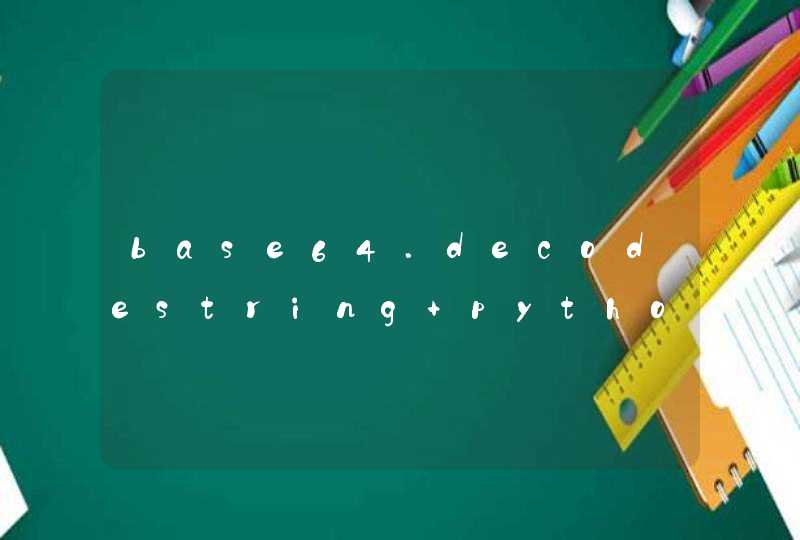系统:Windows11
查看电脑硬盘需要在电脑的设备管理器中进行查看即可。以电脑联想拯救者Y9000P为例,查看电脑硬盘的步骤分为5步,具体操作如下: 1 点击系统<!-- 1第1步 点击系统 -->
在电脑设置界面中,点击系统。
2 点击关于<!-- 2第2步 点击关于 -->
在展开的界面中,点击关于。
3 点击设备管理器<!-- 3第3步 点击设备管理器 -->
在展开的界面中,点击设备管理器。
4 点击磁盘驱动器<!-- 4第4步 点击磁盘驱动器 -->
在展开的界面中,点击磁盘驱动器。
5 查看电脑硬盘<!-- 5第5步 查看电脑硬盘 -->
在展开的选项中,即可查看电脑硬盘。
在运行中输入CMD,依次输入diskpart 、list disk、select disk 0、detail disk,即可查看硬盘详细信息。
工具/原料:
联想Y470
Windows7
1、快捷键win+R,输入cmd。
2、输入diskpart。
3、输入list disk。
4、输入select disk 0。
5、输入detail disk,即可查看硬盘详细信息。
有两种方法:方法一、命令查看硬盘大小。1、开始,搜索,cmd2、输入如下命令:wmic DiskDrive get Size /value这里得出结果1000202273280字节(b)=931.5109563千兆字节(gb)大约1T硬盘。方法二、查看磁盘管理器1、右键开始,运行,输入diskmgmt.msc。2、点击磁盘管理器,可以查看磁盘0的大小。磁盘0容量931.51,此硬盘为1TB硬盘。硬盘是电脑中最主要的存储媒介,我们的资料文件都是储存在硬盘中的,而有时候我们想要知道当前电脑上的硬盘是多大的,储存空间有多少,但是很多win7系统用户不知道要怎么看硬盘大小,接下来以win7纯净版系统为例,win7之家小编就给大家介绍一下看电脑硬盘大小的具体方法如下。方法一、1、选中win7桌面的“计算机”图标,点击鼠标右键并选择“管理”选项;选择“管理”选项2、在新打开的“计算机管理”窗口中,点击左窗格中存储下面的“磁盘管理”一栏;点击磁盘管理3、随后在磁盘管理窗口中,可以看到当前电脑上的磁盘。一般的电脑都只有一块硬盘,是从磁盘0开始。在下图中可以看到这台电脑上的硬盘大小空间为 60 G;注:我这台电脑是虚拟机,所以硬盘容量比较小。当前的电脑一般容量都在500G及以上。另外如果是500G硬盘的话,系统实际显示的容量应该是400多G,要比标称的500G少。查看硬盘大小方法二、1、在电脑的 BIOS 系统中查看硬盘容量大小的方法。在刚开机时,一般可以通过按 F2、F12、Del、或回车键来进入 BIOS 界面;2、由于电脑机器型号的不同,进入 BIOS 界面的方法也不一样,请以实际情况为准。下图虚拟机中屏幕上显示的是按 F2 键可以进入 BIOS的设置界面,如图所示;进入bios界面3、随后我们可以 BIOS 条一个栏目中基本信息中看到磁盘容量的大小,由于我的是虚拟机,所以这里看不到硬盘容量的大小,在真实电脑上是可以看到的的。查看硬盘的大小方法三、1、如果条件允许的情况下,我们还可以直接查看硬盘表面的标签信息,从上面可以得知硬盘容量的大小。查看硬盘表面的标签信息经过上面详细的步骤就可以看Win7电脑硬盘大小了,是不是很简单呢,有需要的用户们可以尝试上面的方法进行查看吧,更多经常内容欢迎继续关注win7之家最新系统下载站。